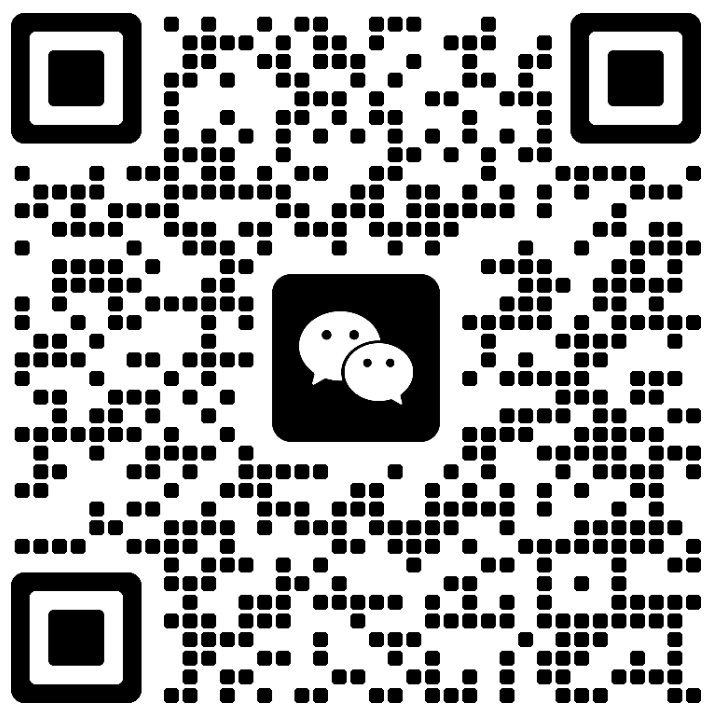当所有数据库连接不上时,可能是由于服务器配置、网络连接或数据库服务本身的问题。以下是详细的排查步骤和解决方案,帮助您恢复数据库连接。
-
检查服务器磁盘空间:
- 确认服务器磁盘空间是否充足。磁盘空间不足可能导致数据库服务无法正常启动或运行。可以通过命令行工具(如
df -h)检查磁盘使用情况。 - 如果磁盘空间不足,清理不必要的日志文件或其他大文件,释放足够的磁盘空间。
- 确认服务器磁盘空间是否充足。磁盘空间不足可能导致数据库服务无法正常启动或运行。可以通过命令行工具(如
-
确认数据库服务状态:
- 检查 MySQL 或 MariaDB 服务是否正在运行。可以通过命令行工具(如
systemctl status mysql或service mysql status)查看服务状态。 - 如果服务未启动,尝试手动启动服务(如
systemctl start mysql)。如果启动失败,查看启动日志(如/var/log/mysql/error.log)以获取更多信息。
- 检查 MySQL 或 MariaDB 服务是否正在运行。可以通过命令行工具(如
-
检查数据库配置文件:
- 确认 MySQL 配置文件(如
my.cnf或my.ini)中的设置是否正确。例如,检查bind-address参数是否设置为正确的 IP 地址,确保数据库服务监听正确的网络接口。 - 确认
max_connections参数是否足够大,以支持当前的应用需求。如果连接数过多,可能导致新的连接请求被拒绝。
- 确认 MySQL 配置文件(如
-
验证网络连接:
- 确认服务器能够正常访问外部网络,特别是数据库服务器所在的 IP 地址和端口未被防火墙阻止。
- 如果数据库服务器位于远程位置,确保网络延迟和丢包率在可接受范围内。可以使用
ping或traceroute工具测试网络连接质量。
-
检查数据库用户权限:
- 确认数据库用户具有足够的权限执行所需的数据库操作。例如,检查用户是否有权限连接到数据库、创建表或执行查询。
- 确认用户的主机名设置是否正确。例如,
'user'@'localhost'只允许从本地连接,而'user'@'%'允许从任何主机连接。
-
排查应用程序配置:
- 确认应用程序的数据库连接配置正确无误。例如,在 PHP 应用程序中,检查
config.php文件中的数据库连接参数(如主机名、用户名、密码和数据库名)是否正确。 - 确认应用程序能够成功连接到数据库。可以通过编写简单的 PHP 脚本或使用命令行工具测试数据库连接,确保连接正常。
- 确认应用程序的数据库连接配置正确无误。例如,在 PHP 应用程序中,检查
-
日志分析:
- 查看 MySQL 错误日志(如
/var/log/mysql/error.log)和应用程序日志,寻找有关数据库连接失败的详细信息。 - 分析日志中的错误信息,确定具体的请求路径和时间戳,帮助定位问题根源。
- 查看 MySQL 错误日志(如
-
重启服务器和服务:
- 如果问题依然存在,尝试重启服务器和相关服务。有时,临时性的网络或服务故障可以通过重启解决。
- 在重启前,确保保存所有未保存的工作,避免数据丢失。
通过上述步骤,您可以全面排查并解决所有数据库连接不上问题。如果问题仍然存在,建议联系您的主机提供商或技术支持团队,提供详细的日志信息和配置文件,以便他们进一步协助解决问题。